2017年10月30日更新
接上贴,Y720配置好了双系统,接下来,要在ubuntu中运行ssd目标检测算法,需要进行配置参考了很多文章,下面介绍安装过程。参考贴可看http://blog.csdn.net/xierhacker/article/details/53035989 。
第一步:更新软件。
选择 “系统设置”,在弹出的界面中选择 “软件和更新”。下载自:选择aliyun,即阿里云,点关闭,选择重新载入即可,经过一段时间后,系统中的库将被自动更新。
第二步:安装依赖项。
阿里云中其实已经安装了不少依赖项,但是由于都是自动安装的,所以也不确定以下依赖项是否已经安装,根据上一步中提到的帖子,一行一行复制安装即可。
sudo apt-get install libprotobuf-dev libleveldb-dev libsnappy-dev libopencv-dev libhdf5-serial-dev protobuf-compiler
sudo apt-get install --no-install-recommends libboost-all-dev
sudo apt-get install libopenblas-dev liblapack-dev libatlas-base-dev
sudo apt-get install libgflags-dev libgoogle-glog-dev liblmdb-dev
要是上面的安装出现了一些问题,随时sudo apt-get update。
第三步:安装NVIDIA驱动
此步可参考http://blog.csdn.net/xuzhongxiong/article/details/52717285。我的显卡是GTX1060,查看最新的驱动版本是384。但是我依然选择按照参考贴中的命令进行安装,原因是第一步中选择阿里云,会在安装过程中自动升级显卡驱动。安装过程如下(照抄http://blog.csdn.net/xuzhongxiong/article/details/52717285):
安装之前先卸载已经存在的驱动版本:
sudo apt-get remove --purge nvidia*若电脑是集成显卡(NVIDIA独立显卡忽略此步骤),需要在安装之前禁止一项:
sudo service lightdm stop执行以下指令安装驱动:
sudo add-apt-repository ppa:xorg-edgers/ppa
sudo apt-get update
sudo apt-get install nvidia-367 #注意在这里指定自己的驱动版本!安装完成之后输入以下指令进行验证:
sudo nvidia-smi若列出了GPU的信息列表则表示驱动安装成功。我安装时虽然输入的是367,但实际用的是384.90版本了。自动升级的。
显卡驱动安装好后,就可以安装CUDA了,选择8.0的原因是因为我比较保守,怕9.0遇到不确定的坑。安装过程如果进入cuda官网下载,(https://developer.nvidia.com/cuda-downloads)貌似只能下载最新版本的9.0。我在网上找到了一个前辈的网盘,http://www.cnblogs.com/kingstrong/p/5959664.html从这个帖子中可以找到连接和提取密码,用百度网盘,下载很快。下载后进入下载目录,运行
sudo sh cuda_8.0.44_linux.run注意:执行后会有一系列提示让你确认,但是注意,有个让你选择是否安装nvidia367驱动时,一定要选择否:
Install NVIDIA Accelerated Graphics Driver for Linux-x86_64 367.××?之后并没有出现其他贴子中需要GCC降级安装的问题。安装完成后,环境变量配置
打开~/.bashrc文件:
sudo vim ~/.bashrc将以下内容写入到~/.bashrc尾部:
export PATH=/usr/local/cuda-8.0/bin${PATH:+:${PATH}}
export LD_LIBRARY_PATH=/usr/local/cuda8.0/lib64${LD_LIBRARY_PATH:+:${LD_LIBRARY_PATH}}
export CUDA_HOME=/usr/local/cuda
然后设置环境变量和动态链接库,在命令行输入:
sudo vim /etc/profile
在打开的文件末尾加入:
export PATH=/usr/local/cuda/bin:$PATH
保存之后,创建链接文件:
sudo gedit /etc/ld.so.conf.d/cuda.conf
在打开的文件中添加如下语句:
/usr/local/cuda/lib64
然后执行
sudo ldconfig
使链接立即生效。好了,重启一下机子。
测试CUDA是否安装成功
cd /usr/local/cuda-8.0/samples/1_Utilities/deviceQuery #由自己电脑目录决定
make
sudo ./deviceQuery如果显示一些关于GPU的信息,则说明安装成功。
出现了下面的你的GPU的一些信息的话,就是真的安装成功了。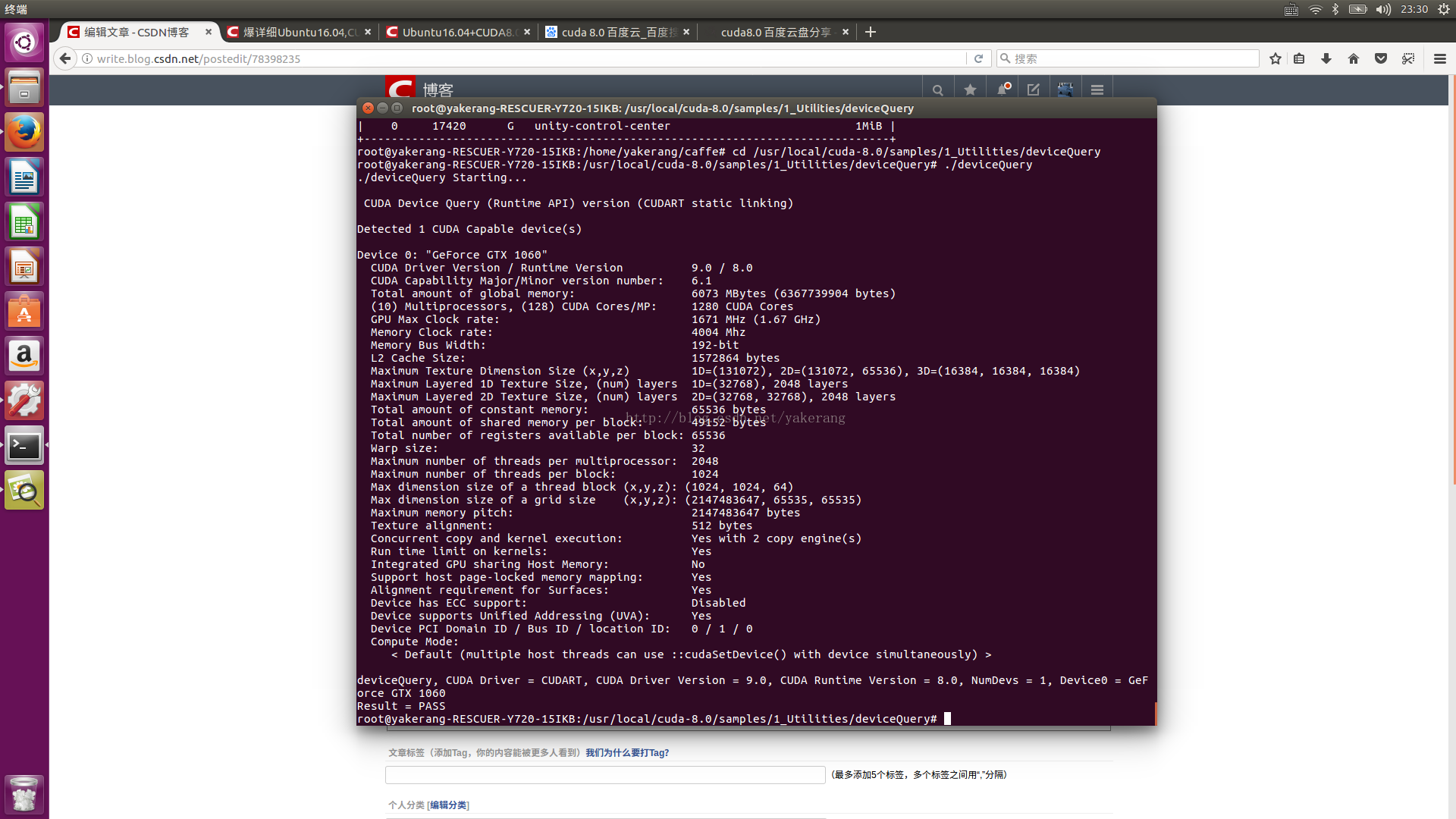
第五步:安装cudnn
按照http://blog.csdn.net/xierhacker/article/details/53035989,一步一步操作,没有坑。
第六步:安装opencv3.1
按照http://blog.csdn.net/xierhacker/article/details/53035989,一步一步操作,没有坑。
第七步:安装caffe-ssd
下一个贴子跟上吧,这个帖子先写到这里。








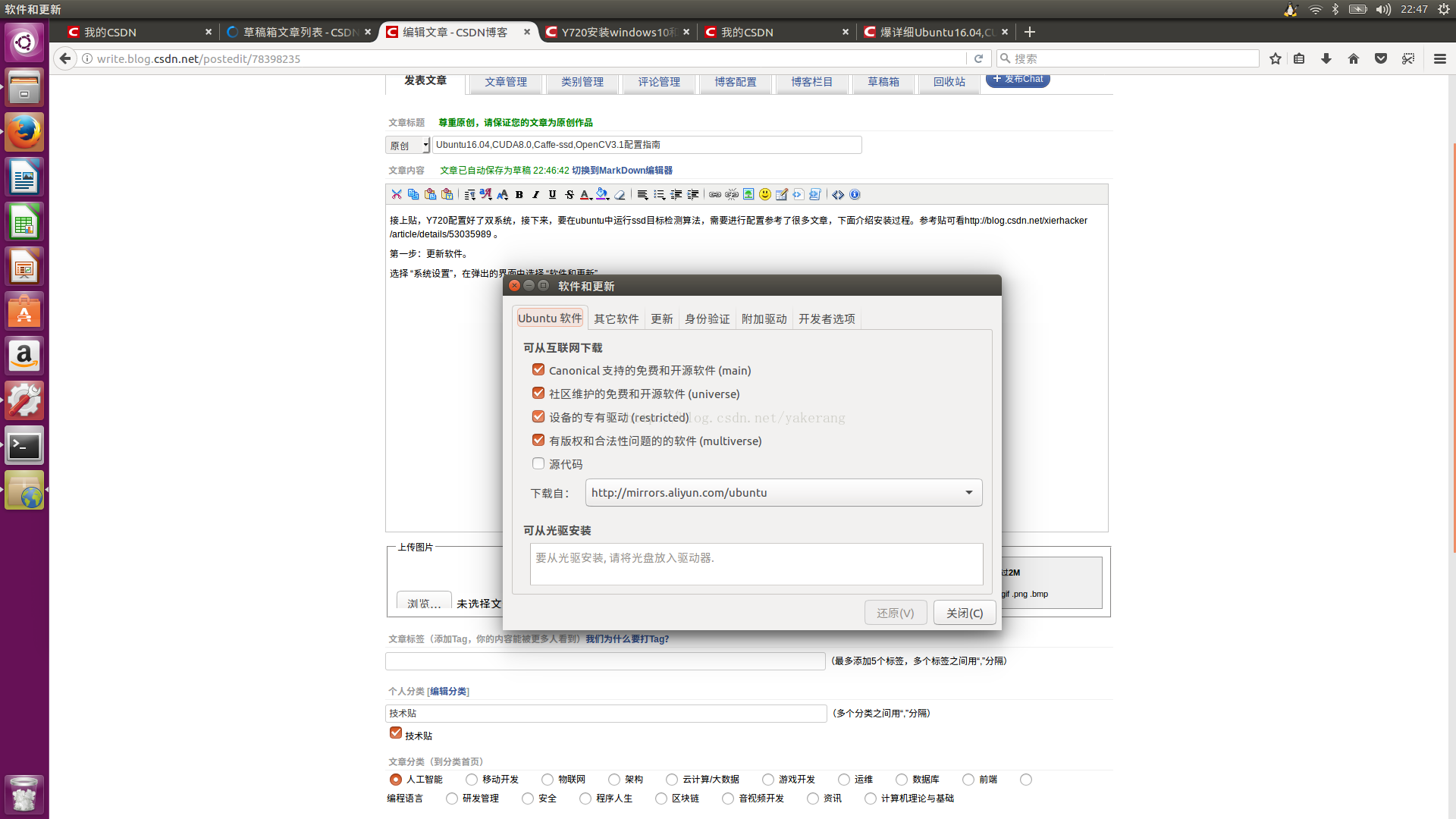
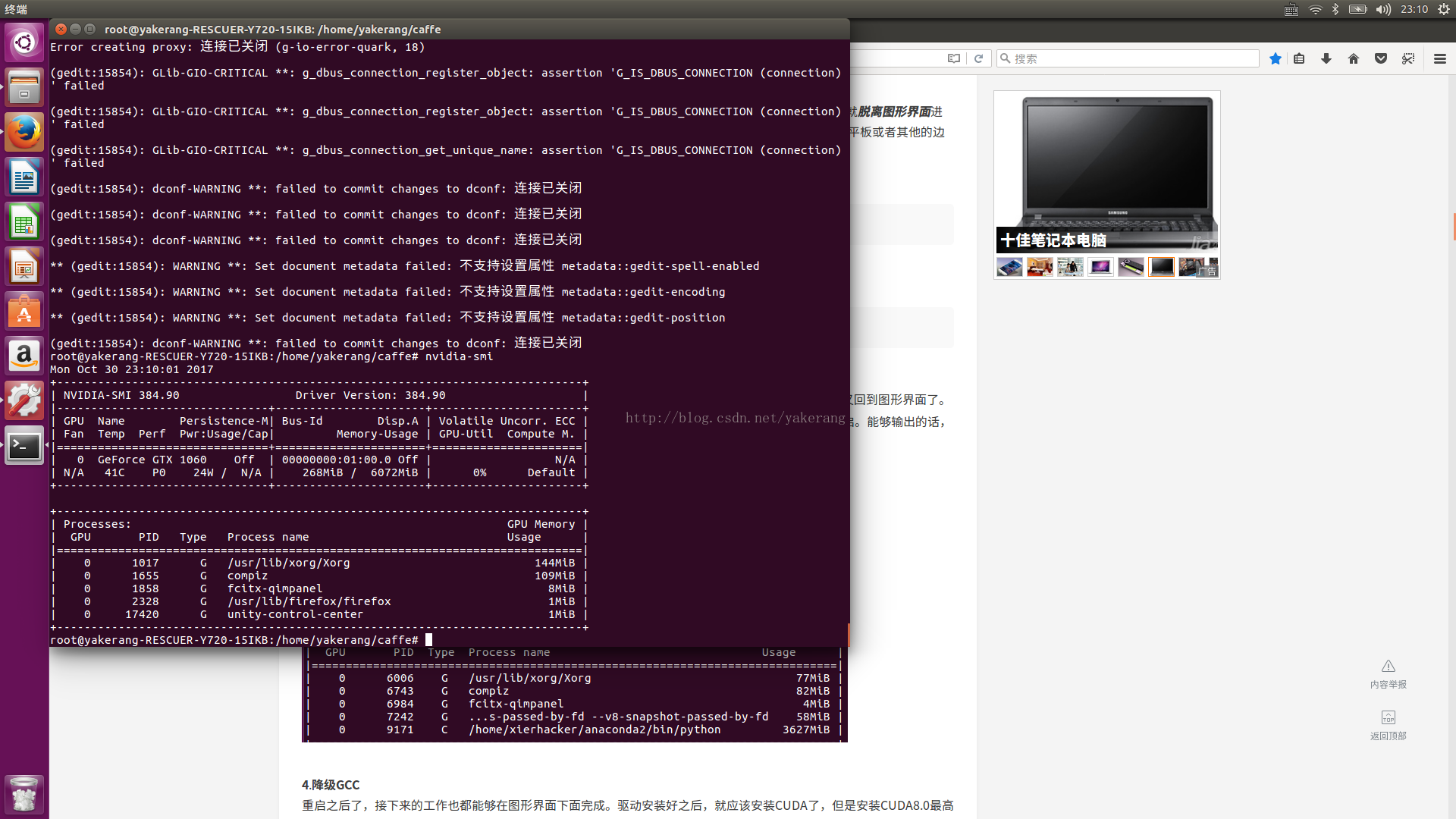













 2910
2910











 被折叠的 条评论
为什么被折叠?
被折叠的 条评论
为什么被折叠?








